BCDEDIT : Comment utiliser les commandes de F8
https://www.systanddeploy.com/2013/08/bcdedit-comment-utiliser-les-commandes.html
bcdedit /set
{default} bootmenupolicy legacy
Désactivation du F8
bcdedit /set
{default} bootmenupolicy standard
Mode sans échec
bcdedit /set
{default} safeboot minimal
Mode sans échec avec prise en charge réseau
bcdedit /set
{default} safeboot network
Mode sans échec avec invite de commandes
bcdedit /set
{default} safeboot minimal
bcdedit /set {default} safebootalternateshell yes
bcdedit /set {default} safebootalternateshell yes
Dernière bonne configuration connue
Bcdedit /set
lastknowngood on
Ou
Bcdedit /set lastknowngood off
Mode débogage
bcdedit
/debug on
Ou
bcdedit /debug off
Vidéo basse résolution
bcdedit /set
vga on
Ou
bcdedit /set vga off
Désactiver le contrôle oblogatoire des signatures des pilotes
bcdedit -set
loadoptions DISABLE_INTEGRITY_CHECKS
bcdedit -set
TESTSIGNING ON
Activer le contrôle oblogatoire des signatures des pilotes
bcdedit /deletevalue loadoptions
bcdedit -set TESTSIGNING OFF
Protection contre les programmes malveillants
bcdedit /set
disableelamdrivers yes
Ou
bcdedit /set disableelamdrivers no
Désactiver le redémarrage automatique en cas d'échec système
bcdedit /set
bootstatuspolicy ignoreallfailures
Journalisation*
Bcdedit /set
bootlog on
Ou
Bcdedit /set bootlog off
* Le fichier journal est c:\Windows\ntbtlog.txt


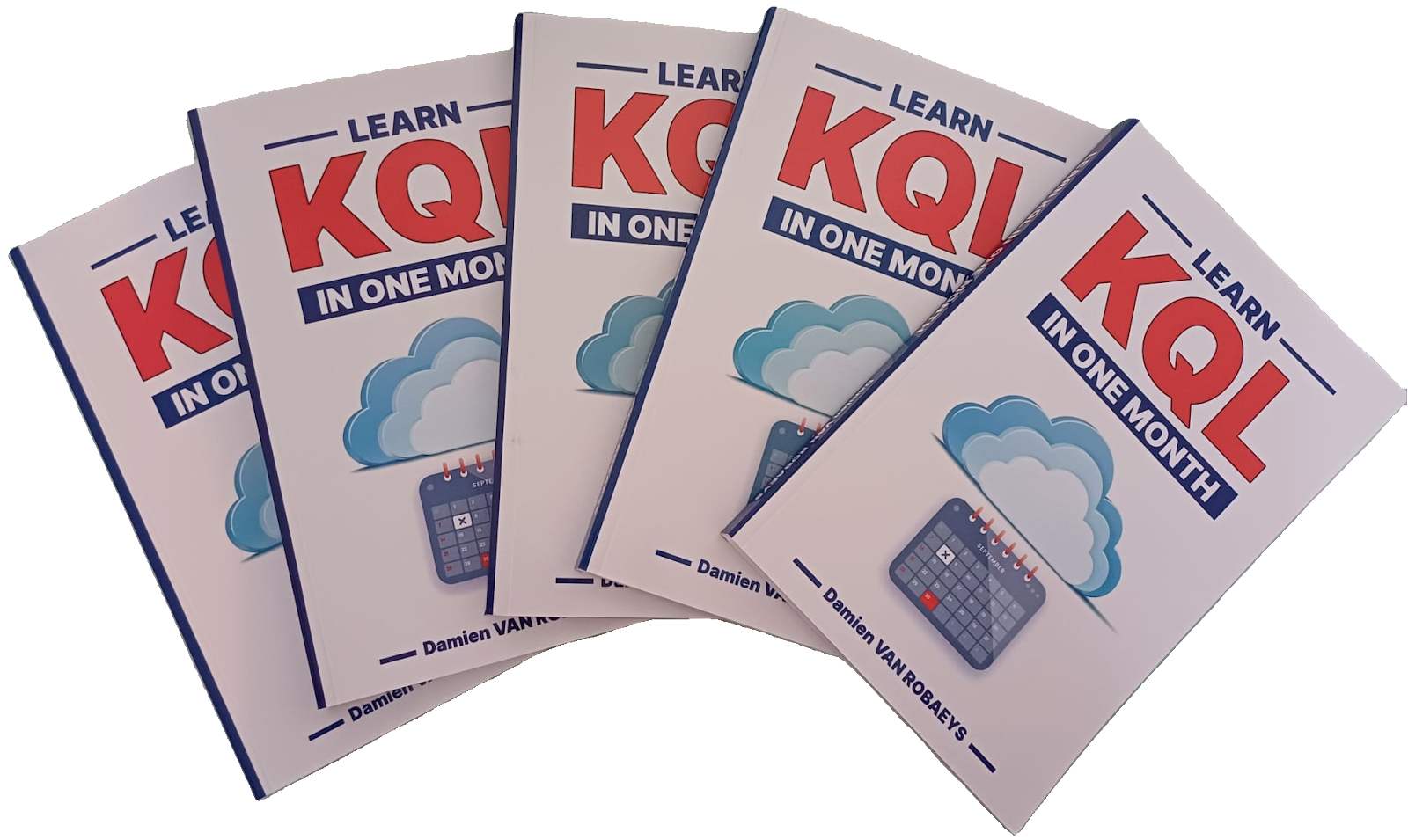


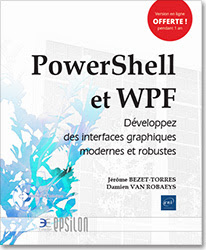

Enregistrer un commentaire